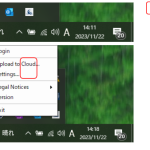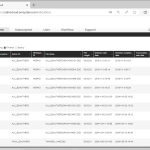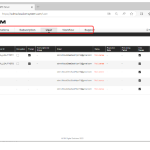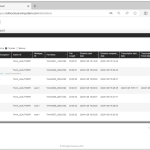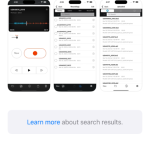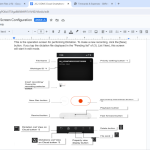Lorsqu'un auteur télécharge un fichier de dictée sur ODMS Cloud, tous les transcripteurs désignés comme transcripteurs dans les règles de routage sont informés. ODMS Cloud gère chaque travail de transcription comme une « tâche ». Notification de nouvelle tâche Lorsqu'un nouveau fichier de dictée est détecté en cours de téléchargement, une « Notification de nouvelle tâche » sera envoyée à tous les transcripteurs en charge […]
Nuage ODMS
ODMS CLOUD : appareils, formats de fichiers et navigateurs pris en charge
Matériel pris en charge avec l'application de bureau L'application de bureau prend en charge les appareils OM Digital Solutions suivants : Type d'appareil Modèles DVR (enregistreur de stockage de masse) DS-9500/DS-9100/DS-9000/DS-2700/DS-2600 Pédale de commande RS-31N/RS-28N/RS-27N/RS-31H/RS-28H/RS-27HPour utiliser une pédale de commande de la série RSxxH/N avec ODMS Cloud, vous devez vous assurer que l'appareil est en mode OM. Formats de fichiers audio pris en charge Les formats de fichiers […]
ODMS CLOUD : Workflow de dictée – Application client pour auteurs et transcripteurs
Avant de démarrer un flux de dictée, les auteurs et les transcripteurs doivent installer l'application de bureau pour ODMS Cloud sur leur PC. Pour plus de détails sur la façon d'installer et d'utiliser l'application, veuillez vous référer à 1). Application de bureau ODMS Cloud (Auteur) Lorsque vous vous connectez à ODMS Cloud pour la première fois avec le […]
ODMS CLOUD : Workflow de dictée – Écran d'affichage des informations de dictée
Vous pouvez vérifier la progression du processus de transcription dans l’onglet « Dictée ». 1). Écran Dictée L'écran « Dictée » affiche uniquement les informations relatives à l'utilisateur connecté. Administrateur : tous les fichiers de dictée du compte seront affichés. Auteur : seuls les fichiers de dictée enregistrés par l'auteur seront affichés. Transcriptionniste : affiche uniquement les fichiers de dictée enregistrés […]
ODMS CLOUD : Comment démarrer et terminer la transcription
Dans ce chapitre, nous expliquons la transcription d'un fichier de dictée à l'aide de l'application de bureau. 1). Démarrer la transcription Connectez-vous au cloud ODMS, sélectionnez le fichier de dictée dans l'onglet [Dictée] et cliquez sur le bouton « Lecture ». Le fichier sera téléchargé et l'application de bureau démarrera. Pour des informations détaillées sur la transcription, veuillez vous référer à […]
ODMS CLOUD : Aperçu de la configuration de l'écran
L'écran Web d'ODMS Cloud se compose de six écrans : « Compte », « Dictée », « Abonnement », « Utilisateur », « Workflow » et « Support ». Le basculement entre les écrans se fait en sélectionnant l'onglet. Onglet « Compte » : affiche les informations de base sur le compte et les informations sur l'administrateur. Vous pouvez également activer la fonction [Gestion du concessionnaire] ou changer d'administrateur sur cet écran. Onglet « Dictée » : Vous pouvez consulter les […]
ODMS CLOUD : Workflow de dictée – Comment sélectionner les fichiers de dictée pour la lecture (fichier de dictée « Checkout »)
Dans ODMS Cloud, lorsque le transcripteur désigné commence à transcrire un fichier de dictée, cela est appelé « checkout ». Ce chapitre explique comment démarrer le travail de transcription. 1). Écran Dictée (Transcriptionniste) Lorsqu'un transcripteur se connecte au cloud ODMS à partir de l'écran du navigateur Web, l'onglet Dictée s'affiche. La liste des tâches affichée affichera uniquement les tâches […]
ODMS CLOUD : l'application de bureau – Configuration requise pour l'installation et le système d'exploitation
ODMS Cloud Desktop App est le logiciel d'application permettant de relier le système cloud et le PC local. L'application doit être installée sur les PC de l'auteur et du transcripteur. Cette section de chapitre explique comment installer et désinstaller ainsi que la configuration requise du système d'exploitation. 1). Installer et désinstaller L'application ODMS Cloud Desktop est un […]
ODMS CLOUD : L'application pour smartphone – Comment télécharger
Le Cloud ODMS pour Smartphone est disponible pour iPhone et Android. Cette section détaille brièvement comment trouver et télécharger l'application. 1). Apple Store Il s'agit d'une application exclusivement pour iOS. Recherchez « ODMS Cloud mobile App » dans l'application Apple Store pour télécharger l'application mobile. 2). Play Store C'est […]
ODMS CLOUD : Application Smartphone – L’interface écran
Dans cette section, nous examinons les écrans essentiels présentés dans l'application ODMS Cloud pour smartphone. 1). Vue d'enregistrement Il s'agit de l'écran de fonctionnement pour effectuer une dictée. Pour créer un nouvel enregistrement, cliquez sur le bouton [Nouveau]. Si vous appuyez sur le fichier de dictée affiché dans la « Liste en attente » de (3). Affichage en liste), cet écran démarrera […]